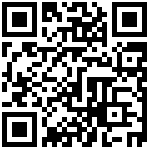扫码新建商品
第一次使用乐悠客收银的新同学,你好! 这篇文章能帮你快速上手乐悠客!请一定要看哦! 1.刚进入软件会遇到什么 刚进入乐悠客的你,需要创建一个店铺账号,即登录页面出现的红色“注册账号”按钮。 注册完成后,乐悠客会将账号密码已短信的形式发送到您注册的手机上。2.登录乐悠客收银软件登录分为管理员账号密码登录以及收银员账号密码登录两个部分.![]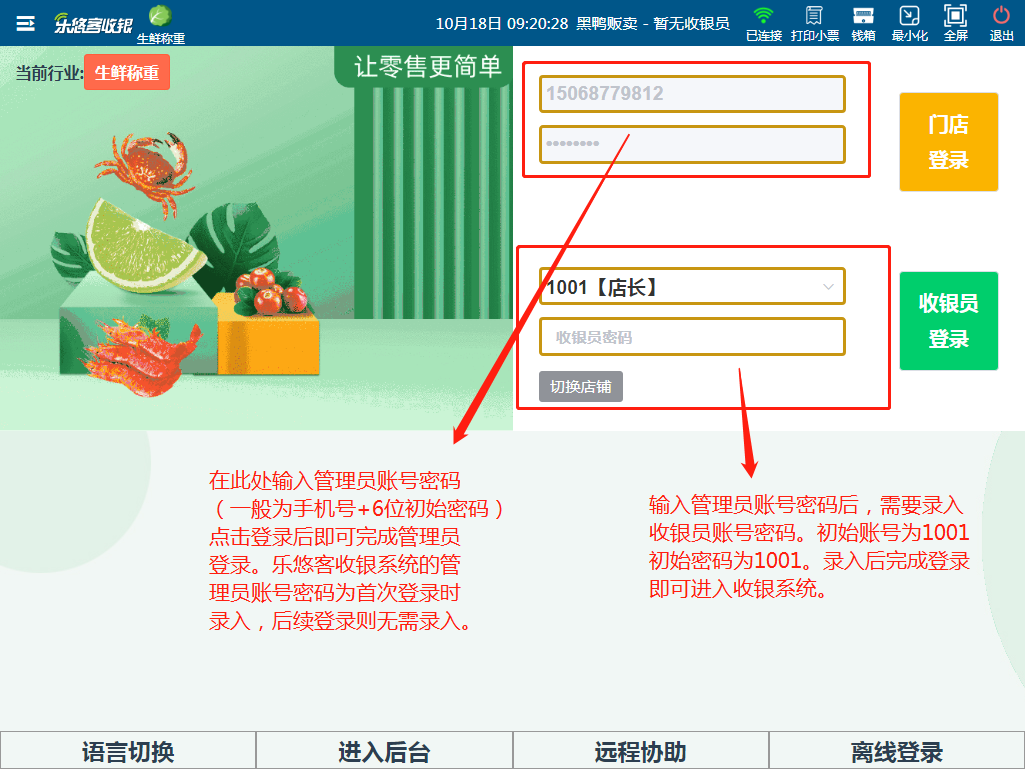 按照上图中输入管理员账号密码后,则可以顺利登录系统(管理员账号为首次登录需要输入,首次输入完成后,后续登录则不需要在此输入管理员账号密码)进入收银系统后,我们则进入了收银系统的操作界面
按照上图中输入管理员账号密码后,则可以顺利登录系统(管理员账号为首次登录需要输入,首次输入完成后,后续登录则不需要在此输入管理员账号密码)进入收银系统后,我们则进入了收银系统的操作界面
登录乐悠客收银系统后,界面如下图所示,分为两种情况:
1、选择行业模板的客户。选择后收银系统会导入所选行业的基础商品与分类,客户在此基础上稍作修改即可使用。
2、未选择模板的客户。为纯净模式,没有默认商品以及分类,需要客户自己新增或批量导入商品。
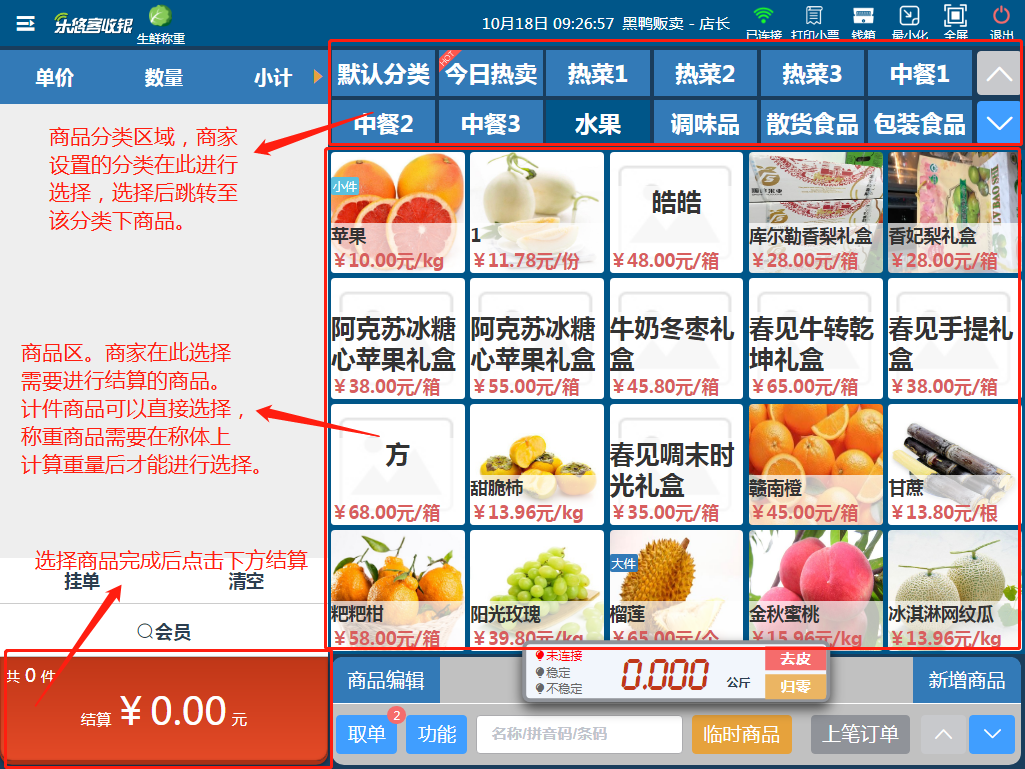
点击结算按钮,跳转至结算页面
在结算页面客户选择支付方式(现金、扫码支付-需要开通后使用、会员卡、混合支付等多种支付方式)
也可以核对本单消费金额,在该界面支持改价以及手动发放优惠券。
在左下方可以选择商家在后台设置的各项折扣以及相关优惠。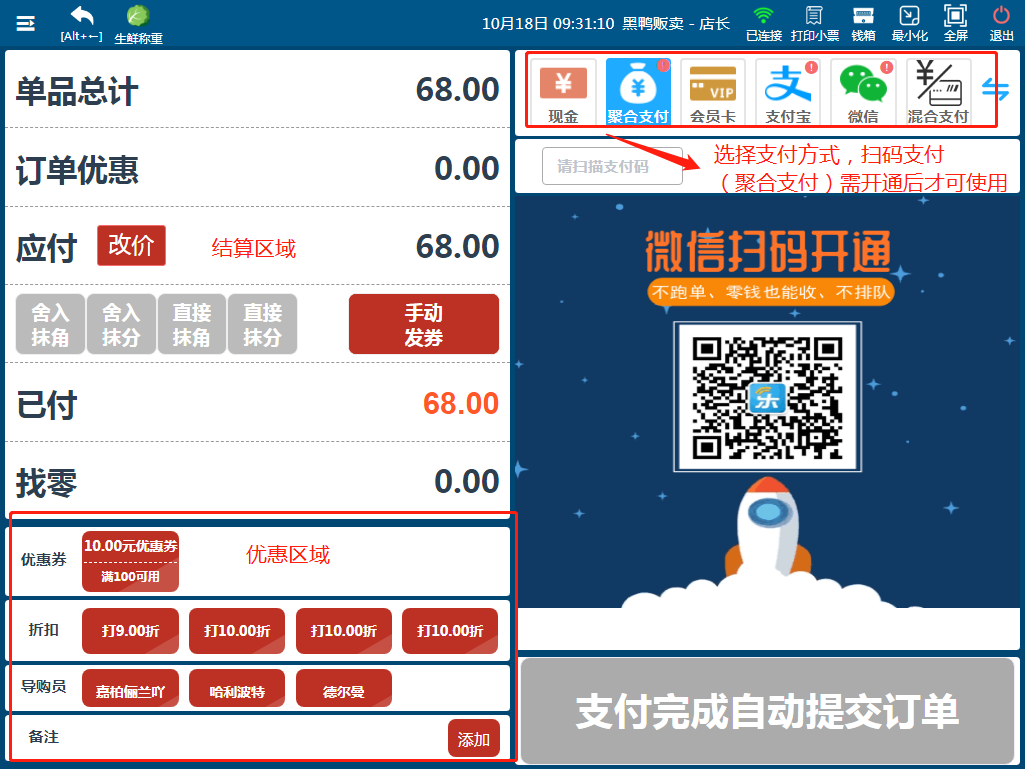
至此,完成以上提到的几项设置后,收银系统的基本操作您就已经掌握了,现在我们可以去看其他的设置了
简单方便的结算教程学习完毕后,接下来我们可以在收银前端做什么呢?(收银系统包括前端收银、电脑管店-云后台、手机管店-云管家、手机网店-云店)
我们可以点击“功能”界面了解更多的进阶设置。
会员-可以新增、查询会员,编辑会员基本信息以及存储会员人脸信息、充值等操作
网单-可以接收来自云店的订单
打标-连接标签打印机,可以打印商品标签、价签。
入库-库存管理
要货-分店向总店提出要货申请
订单中心-查看前端该收银员名下的订单详情
交接班-收银员间交接班设置、打印交接班单据
退货-24小时内订单可以按照小票订单号退回付款账户,24小时外订单需要商家现金退给客户
积分换购-商家可以在收银端按照自己后台设置的积分兑换规则,给客户操作积分兑换商品
设置-打印机、称体、标签、AI等工具的设置
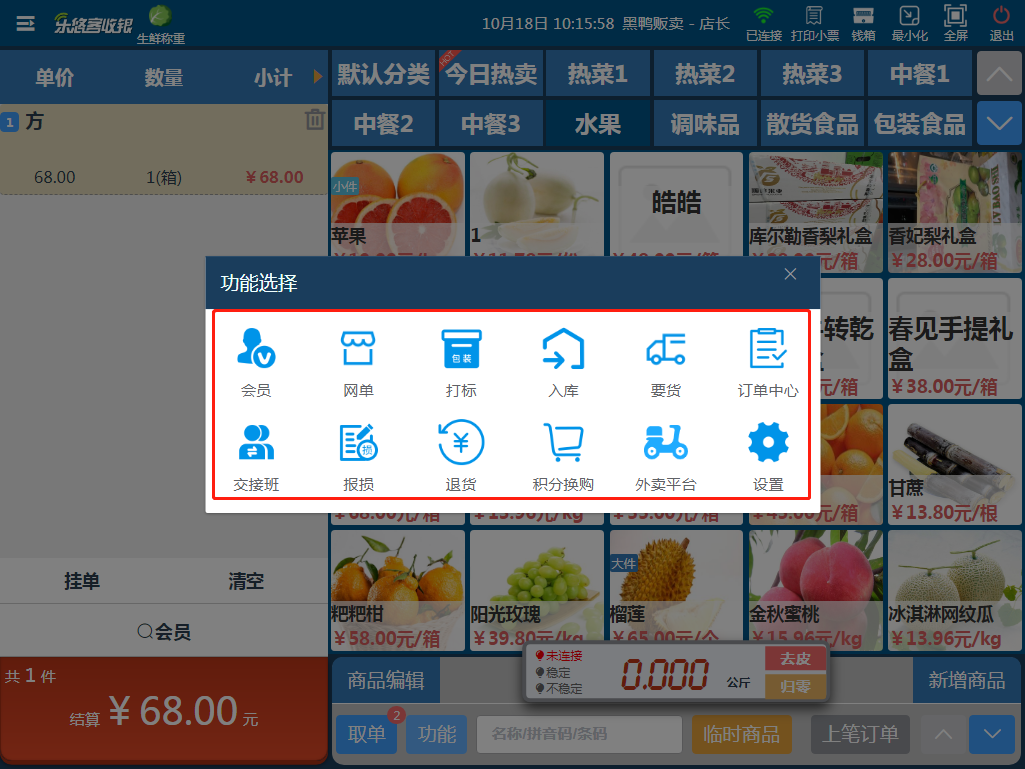
了解乐悠客更多的内容,可以看《视频教程合集》 、《云后台》、《云管家》、《云店》和《收银端》哦!
注:本文中,点击对应名称(蓝色字体)可以跳转教程。
最后编辑:admin 更新时间:2025-11-17 17:09